Come inviare una PEC con Poste Italiane
Hai da poco attivato una casella Postecertifica, il servizio PEC offerto da Poste Italiane, e non ti è ancora capitato di dover utilizzare il servizio in questione che, come probabilmente già saprai, permette di inviare email aventi il valore di una raccomandata con ricevuta di ritorno.
Prima di spedire il tuo primo messaggio di posta elettronica certificata, dunque, vorresti qualche indicazione più specifica sulle relative modalità di utilizzo, per essere certo di usarlo correttamente e in maniera efficace. Ebbene, se le cose stanno così, posso sicuramente aiutarti io a capire come inviare una PEC con Poste Italiane tramite uno dei vari canali che possono essere adoperati per l’occorrenza.
Si da il caso, infatti, che il servizio sia fruibile in diverse modalità, ovvero tramite Webmail, accedendo dunque via browser al sito preposto, mediante il client di posta elettronica utilizzato convenzionalmente per gestire la propria casella email personale, e infine da smartphone e tablet, con l’app di posta elettronica di riferimento del dispositivo mobile. Ora, però, direi di passare ai fatti e andare a vedere concretamente le procedure di riferimento; ti auguro, pertanto, buona lettura e buon proseguimento!
Indice
Informazioni preliminari
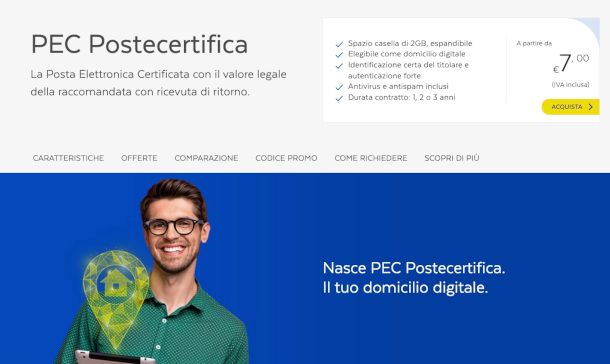
Prima di mostrarti all’atto pratico come si invia una PEC Poste Italiane, credo sia opportuno fare una breve premessa sui vari piani messi a disposizione dal provider in questione, nel caso tu non abbia ancora provveduto all’attivazione del servizio e stia, dunque, valutando il da farsi.
Ebbene, devi sapere che il servizio in questione, denominato Postecertifica, prevede diverse soluzioni adatte a differenti tipologie di esigenze. Si parte quindi dalla versione base, la quale ha un costo di 7 euro/anno e integra una casella da 2GB (espandibile versando una quota di 5 euro per ogni Giga aggiuntivo) dotata di tutte le funzioni essenziali per la spedizione e l’invio delle email di posta elettronica certificata.
Per necessità maggiori ci sono poi i piani PLUS (a 25 euro/anno) e TOP (a 40 euro/anno), i quali integrano la possibilità di ricevere notifiche SMS e permettono di accedere a uno spazio aggiuntivo per l’archivio delle email. Tutti i prodotti finora citati prevedono sconti in caso di sottoscrizione di durata pluriannuale.
L’attivazione può essere eseguita con il proprio account di Poste Italiane o mediante SPID premendo il pulsante Acquista relativo al prodotto prescelto a partire da questa pagina del sito ufficiale del servizio. Per approfondimenti, comunque, ti consiglio di leggere la mia guida interamente dedicata a come attivare la PEC con Poste Italiane.
Come inviare una PEC Poste Italiane
Come promesso, di seguito troverai tutte le indicazioni di cui necessiti per capire come inviare una PEC Poste Italiane. Per renderti la consultazione di questa guida ancora più agevole, l’ho suddivisa in appositi capitoli dedicati ai vari canali con i quali puoi accedere al servizio.
Da Webmail
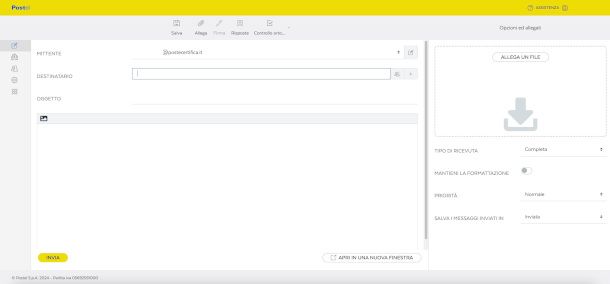
Come forse già saprai, Poste Italiane eroga due tipologie di servizi di posta elettronica certificata: se hai attivato quello più recente, ovvero Postel PEC Postecertifica, una delle soluzioni più immediate che hai a disposizione per inviare una PEC è senz’altro quella offerta dalla sua Webmail ufficiale, alla quale puoi accedere con qualsiasi browser cliccando sul link che ti ho appena fornito.
In questo modo, infatti, non dovrai installare alcun software o effettuare particolari configurazioni: ti basterà, dunque, inserire le tue credenziali del tuo account di Poste Italiane negli appositi campi e premere a seguire il pulsante Accedi per poter usufruire del servizio, completando l’operazione, ove richiesto, con un secondo fattore di autenticazione (notifica in-app o SMS).
In alternativa, il sistema permette di accedere anche inquadrando il QR code posto sulla destra con l’app Poste Italiane per dispositivi Android e iOS/iPadOS, oppure con l’app Postepay (compatibile anch’essa con Android e iOS/iPadOS) nel caso tu disponga di una carta prepagata Postepay, nonché con quella BancoPosta (Android/iOS/iPadOS) utilizzata per la gestione dell’omonimo conto. La funzione preposta allo scopo si trova nella schermata iniziale o in quella principale delle rispettive applicazioni, e permette, ove disponibile, di avvalersi del riconoscimento biometrico (impronta digitale o riconoscimento facciale) per velocizzare l’operazione.
Infine, se disponi di un codice PosteID abilitato a SPID e hai utilizzato quest’ultimo in fase di registrazione a Postecertifica, puoi anche premere il bottone Accedi con PosteID sottostante e seguire la consueta procedura di accesso, che prevede un’identificazione di secondo livello.
Non appena visualizzi l’interfaccia principale del servizio, premi il pulsante con il simbolo di un foglio e di una matita posto in alto a sinistra e, nella nuova pagina apertasi, digita nel campo To l’indirizzo del destinatario, quindi inserisci in quello sottostante l’oggetto. Se hai necessità di aggiungere destinatari per conoscenza, clicca sul simbolo [+] presente sulla destra e seleziona l’opzione Cc, oppure Rispondi A e Follow-To per rispondere e dare seguito a una comunicazione.
Una volta fatto ciò, scrivi nell’area dedicata al corpo dell’email il messaggio che intendi recapitare al destinatario, avvalendoti degli strumenti di formattazione del testo presenti nell’apposita barra posta poco più in alto, visualizzabile con un clic sull’icona delle montagne.
Se devi allegare della documentazione, puoi procedere per trascinamento, spostando quindi fisicamente il file dalla posizione di origine all’interno dell’area preposta allo scopo collocata in alto a destra. In alternativa, puoi anche cliccare sulla funzione Allega un file e utilizzare la finestra di navigazione per esplorare le cartelle del tuo PC: non dovrai fare altro che selezionare il file e premere il bottone Apri per portare a termine l’operazione.
Nel riquadro di destra sono presenti altre utili funzionalità che ti consentiranno di definire la priorità della comunicazione, la tipologia di ricevuta che intendi acquisire (le opzioni sono Completa, Breve e Sintetica), e la cartella di destinazione del server in cui salvare la comunicazione.
In alto, invece, sono disponibili ulteriori strumenti, utili ad esempio per inserire una firma preventivamente realizzata, o effettuare il controllo ortografico del testo. Sulla sinistra, infine, trovi un menu che permette di accedere in particolare alle impostazioni del servizio e alla rubrica.
Una volta preparata a dovere l’email, ti basterà cliccare sul bottone Invia situato in basso a sinistra per spedire il messaggio. Se tutto è andato per il verso giusto, riceverai entro breve una ricevuta di accettazione da parte del sistema che ne attesterà la conformità rispetto agli standard previsti da questo protocollo di comunicazione.
Qualora la mail fosse indirizzata a un’altra PEC, riceverai anche la ricevuta di avvenuta consegna, con allegati un file avente estensione .p7s, il quale serve attestare autenticità e integrità della comunicazione, un file .eml con l’email originale, e un altro .xml contenente l’identificativo univoco della trasmissione e altri dati di riferimento.
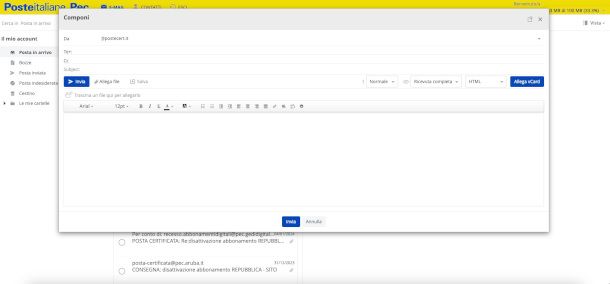
Se disponi di una vecchia casella Postecert relativa al servizio offerto in origine da Poste Italiane, dovrai accedere alla relativa Webmail mediante quest’altro link, inserendo le credenziali dedicate nei rispettivi campi.
L’interfaccia del servizio in questione, sebbene più “spartana” da un punto di vista grafico, offre le medesime funzioni base per l’invio di PEC rispetto a quelle previste da Postecertifica, solo distribuite in maniera differente.
Per procedere alla creazione di una email certificata dovrai quindi semplicemente premere il pulsante Componi ivi presente e compilare il messaggio nella nuova finestra apertasi, premendo al termine il bottone Invia.
Da client di posta elettronica
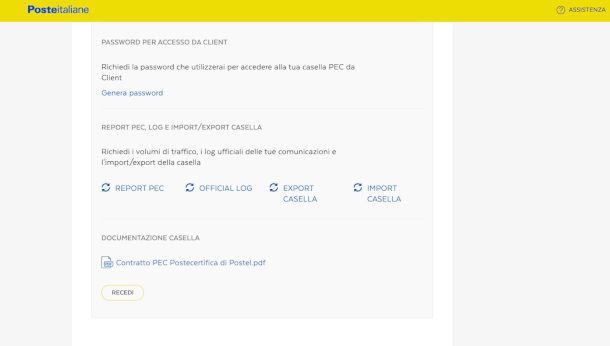
Se lo desideri, puoi anche inviare una PEC di Poste Italiane tramite il client di posta elettronica che utilizzi normalmente per la gestione delle email: ciò vale sia per eventuali software presenti “di serie” nel tuo PC, ad esempio Posta su Windows e Mail su macOS, sia per quelli di terze parti da te installati (Outlook, Thunderbird, e così via), ma anche per i servizi Web che lo consentono (vedi Gmail).
Per poterlo fare, devi necessariamente accedere alle impostazioni del software (o della Webmail) e aggiungere il tuo account configurando la connessione con i relativi server di posta in uscita e in entrata: per quanto riguarda il servizio Postecertifica, ti riporto di seguito, per una tua maggiore comodità, i relativi parametri di riferimento.
- Server posta in arrivo e in uscita — mail.postecertifica.it
- IMAP — (consigliato, in quanto permette di sincronizzare la propria casella di posta elettronica con una vasta gamma di software e dispositivi) il server richiede una connessione crittografata (SSL) con porta 993
- POP3 — il server richiede una connessione crittografata (SSL) con porta 995
- SMTP — il server richiede una connessione crittografata (SSL) con porta 465
Durante la procedura occorre anche attivare la funzione Server della posta in uscita — Autenticazione del server necessaria.
Prima, però, se non l’hai ancora fatto ti suggerisco di generare una nuova password specifica per i client dalla Dashboard del servizio, alla quale puoi accedere collegandoti al link che ti ho appena fornito da qualsiasi browser. L’accesso può essere effettuato seguendo le stesse modalità relative alla Webmail di Postecertifica esposte nel capitolo precedente.
Successivamente, ti basterà pigiare il pulsante Genera password ivi presente: ti verrà così mostrata in una nuova finestra la password sicura da utilizzare durante la procedura di configurazione del client, che potrai all’occorrenza copiare mediante l’apposita funzione.
Per quanto riguarda la configurazione, puoi tranquillamente fare riferimento a questa, nella quale ti espongo per filo e per segno le procedure relative ai principali programmi di settore, utilizzando i parametri che ti ho indicato poc’anzi.
Per quanto riguarda la configurazione di Gmail dal Web, invece, puoi fare affidamento alla procedura esposta in questo mio tutorial, riferendoti sempre ai medesimi parametri riportati in precedenza.
Una volta completata la configurazione della PEC di Poste Italiane sul client prescelto, potrai utilizzare le sue funzioni esattamente come sei solito fare: ad esempio, rimanendo in ambito Gmail, per inviare un’email di posta elettronica certificata ti basterà cliccare sul pulsante Scrivi posto in alto a sinistra e, nella nuova finestra di composizione del messaggio apertasi, selezionare dal menu a tendina Da il tuo indirizzo PEC con dominio postecertifica.it per far sì che venga utilizzata tale casella.
Se desideri configurare sul client di posta elettronica la tua vecchia casella PEC Postecert, invece, utilizza i parametri che trovi in questa pagina del sito ufficiale del servizio, impostando per l’autenticazione le relative credenziali di accesso.
Da smartphone e tablet
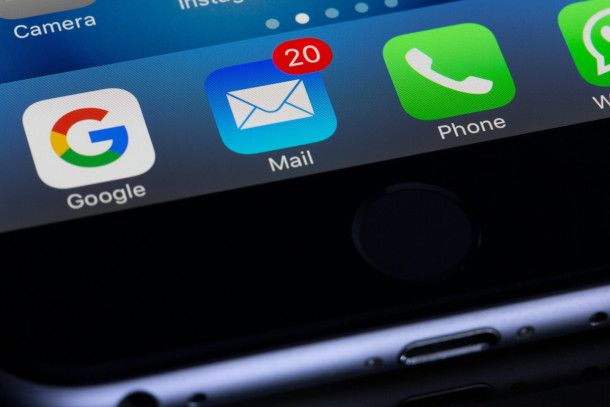
Per una migliore gestione del tuo account Postecertifica, potresti configurare anche il client di posta elettronica che sei solito utilizzare sul tuo dispositivo mobile per poter ricevere e inviare PEC di Poste Italiane da smartphone e tablet.
La procedura da seguire ricalca sostanzialmente quella esposta nel capitolo precedente, e dovrai dunque fare riferimento ai dati di configurazione che ti ho già fornito per completare con successo l’operazione, seguendo preventivamente anche la procedura per generare una password dedicata.
A tal proposito, devi sapere che ho realizzato una guida su come configurare la PEC di Poste Italiane sul cellulare, nella quale troverai una minuziosa descrizione di tutti i passaggi che occorre eseguire in relazione a diverse app di gestione della posta elettronica, come Gmail, Outlook e Mail per iPhone.
Dopo aver portato a termine la configurazione, ti basterà sfiorare il pulsante per la creazione di una nuova email previsto dall’app prescelta e utilizzare il menu a tendina del campo Da per selezionare la tua casella Postecertifica (o Postecert): così facendo, verranno utilizzati i server del servizio in questione per la spedizione del messaggio.

Autore
Salvatore Aranzulla
Salvatore Aranzulla è il blogger e divulgatore informatico più letto in Italia. Noto per aver scoperto delle vulnerabilità nei siti di Google e Microsoft. Collabora con riviste di informatica e cura la rubrica tecnologica del quotidiano Il Messaggero. È il fondatore di Aranzulla.it, uno dei trenta siti più visitati d'Italia, nel quale risponde con semplicità a migliaia di dubbi di tipo informatico. Ha pubblicato per Mondadori e Mondadori Informatica.






